Tạo chữ ký điện tử trong Excel là phương pháp ký trực tuyến được nhiều cá nhân và doanh nghiệp lựa chọn để ký các bảng biểu một cách tiện lợi. Trong bài viết này, Sapo sẽ hướng dẫn bạn 5 cách tạo chữ ký điện tử khác nhau trong Excel, phù hợp với những ai làm việc trong môi trường số và muốn bắt đầu tìm hiểu quy trình ký kết điện tử. Hãy cùng khám phá ngay!
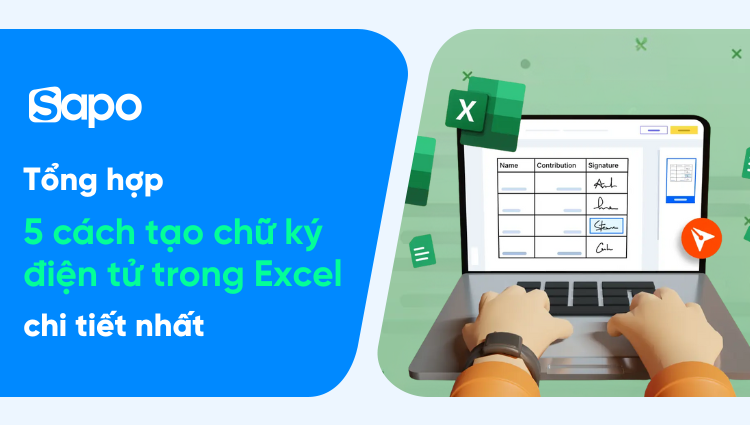
1. Hướng dẫn nhanh 5 cách tạo chữ ký điện tử trong Excel
Có 5 cách phổ biến để chèn chữ ký trong Excel, bao gồm: Chèn chữ ký tay scan, Tạo chữ ký trực tiếp, tạo chữ ký ẩn, tạo chữ ký kèm con dấu và chèn chữ ký kèm logo. Dưới đây là bảng hướng dẫn nhanh các bước tổng quan của 5 cách. Để xem hướng dẫn chi tiết, bạn hãy tìm hiểu trong phần sau.
Cách thực hiện | Hướng dẫn nhanh | Hình ảnh minh họa |
Scan chữ ký tay trong file Excel |
| 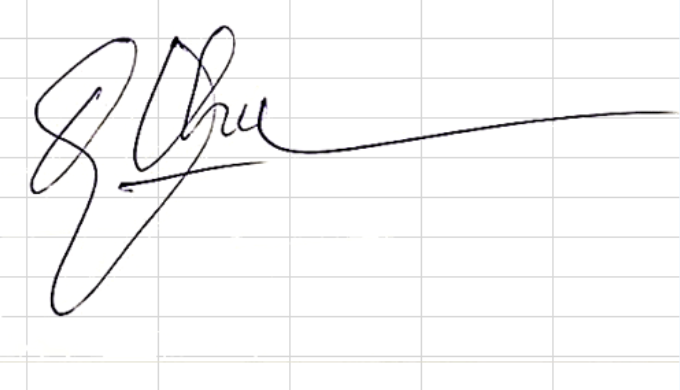 |
Tạo chữ ký điện tử cơ bản trực tiếp trên Excel |
| 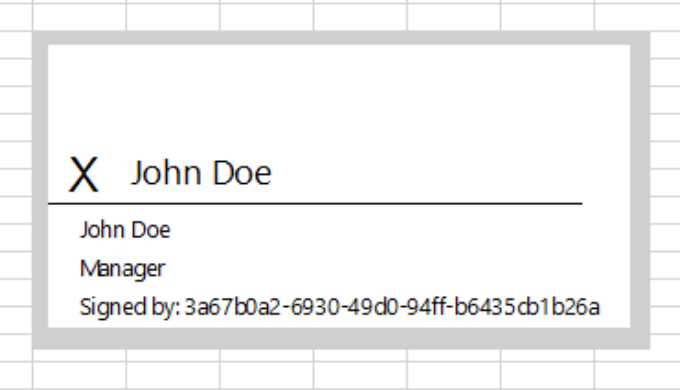 |
Tạo chữ ký ẩn trực tiếp trên Excel |
| 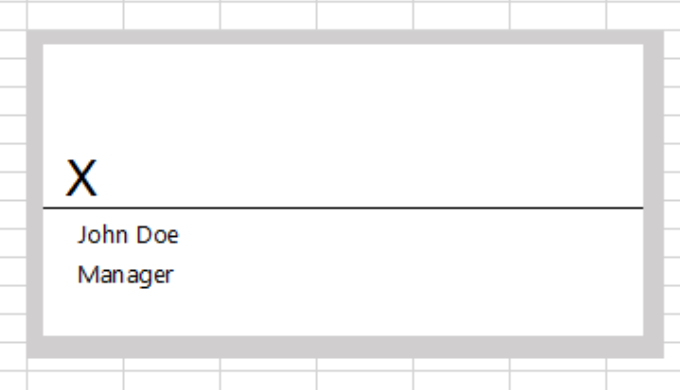 |
Thêm chữ ký điện tử kèm con dấu trong file Excel |
| 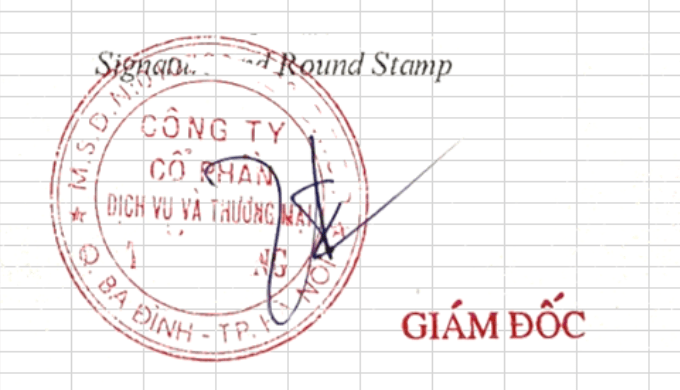 |
Chèn chữ ký kèm logo/ hình ảnh trên Excel |
| 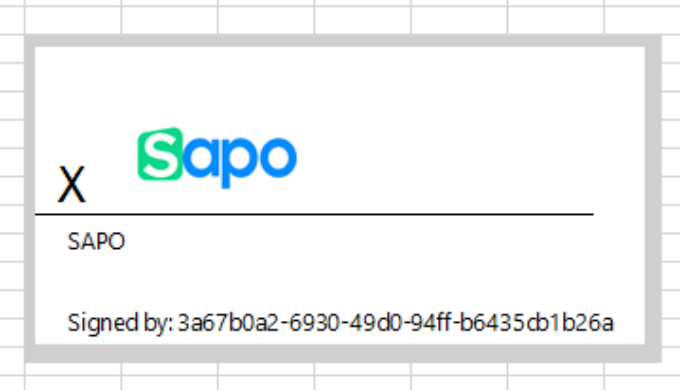 |
Xem thêm: Chữ ký điện tử là gì? Giá trị pháp lý của chữ ký điện tử
2. Hướng dẫn chi tiết 5 cách chèn chữ ký trong excel
2.1. Cách 1: Chi tiết cách scan chữ ký tay trong file Excel
Chữ ký scan là chữ ký tay trên giấy được chuyển đổi sang dạng hình ảnh số thông qua quá trình quét (scan) bằng máy quét hoặc thiết bị di động. Để scan chữ ký tay trong file Excel, bạn thực hiện theo 3 bước dưới đây:
Bước 1: Ký tay và quét hình ảnh chữ ký
- Chuẩn bị một tờ giấy trắng, không có dòng hay họa tiết.
- Ký tay lên giấy với nét chữ rõ ràng, kích thước vừa phải để hình ảnh sau khi scan được sắc nét.
- Sử dụng ứng dụng quét trên điện thoại để tạo bản số hóa, lưu lại ở định dạng ảnh như JPEG hoặc PNG.
Bước 2: Thêm hình ảnh chữ ký vào file Excel
- Mở file Excel cần chèn chữ ký và đưa con trỏ đến vị trí mong muốn.
- Truy cập vào tab Insert, chọn Illustrations > Pictures > This Devices, sau đó chọn hình ảnh chữ ký đã lưu để chèn vào bảng tính.
- Tùy chỉnh kích thước nếu cần để phù hợp với nội dung trên bảng tính.
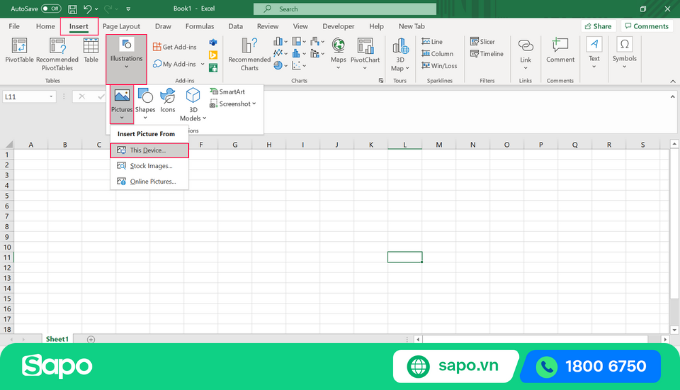
Bước 3: Xóa nền ảnh chữ ký để hòa trộn với file Excel
- Nhấn chuột trái vào ảnh chữ ký, chọn Picture Format, sau đó vào Corrections.
- Nhấn tiếp vào Picture Corrections Options để điều chỉnh các thông số như độ tương phản (Contrast) và độ nét (Sharpness) nếu cần làm nổi bật chữ ký.
- Sau đó, vào Color > Set Transparent Color, con trỏ sẽ chuyển thành biểu tượng cây bút. Nhấp vào phần nền trắng của ảnh để làm trong suốt phần nền.
2.2. Cách 2: Tạo chữ ký điện tử cơ bản trực tiếp trên Excel
Excel cung cấp tính năng giúp người dùng có thể tạo chữ ký điện tử trực tiếp và chèn ngay trên bảng tính, giúp xác thực người ký và tăng độ tin cậy cho tài liệu. Các bước thực hiện như sau:
Bước 1: Chèn dòng chữ ký vào file Excel
- Trước tiên, người dùng mở file Excel chứa tài liệu cần ký.
- Đặt con trỏ chuột tại vị trí muốn thêm chữ ký điện tử.
- Tiếp theo, vào tab Insert, trong mục Text, chọn Signature Line, sau đó nhấp tiếp Microsoft Office Signature Line.
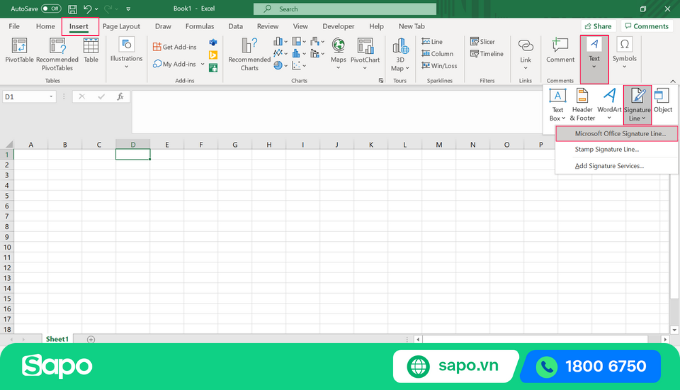
- Khi hộp thoại Signature Setup xuất hiện, hãy điền các thông tin cần thiết theo hướng dẫn dưới đây:
- Suggest signer: Nhập họ tên người ký.
- Suggest signer’s title: Ghi chức danh (nếu có).
- Suggest signer’s email address: Nhập email của người ký hoặc người nhận tài liệu.
- Instructions to the signer: Ghi chú hướng dẫn cho người ký, chẳng hạn như “Hãy kiểm tra nội dung trước khi ký”.
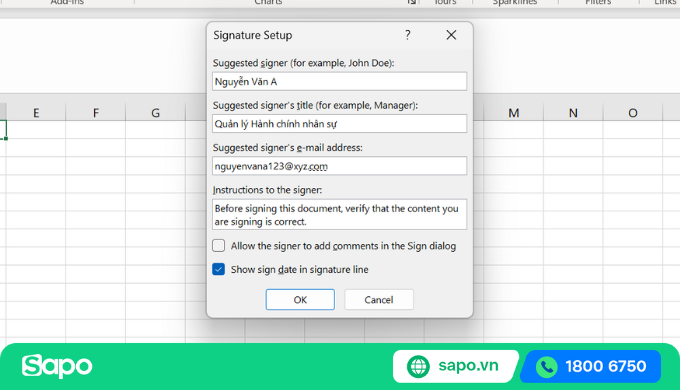
- Ngoài ra, có thể đánh dấu chọn một hoặc cả hai tùy chọn sau tùy nhu cầu:
- Allow the signer to add comments in the Sign dialog box: Cho phép người ký nhập ghi chú.
- Show sign date in the signature line: Hiển thị ngày ký trên dòng chữ ký.
Bước 2: Tiến hành ký điện tử trên Excel
- Sau khi tạo dòng chữ ký, người dùng có thể nhấp đúp vào dòng đó hoặc nhấn chuột phải và chọn Sign.
- Trong hộp thoại hiện ra, bạn có thể nhập tên người ký bên cạnh biểu tượng “X”
- Cuối cùng, nhấn Sign để hoàn tất. Chữ ký sẽ hiển thị trực tiếp trên trang tính Excel.
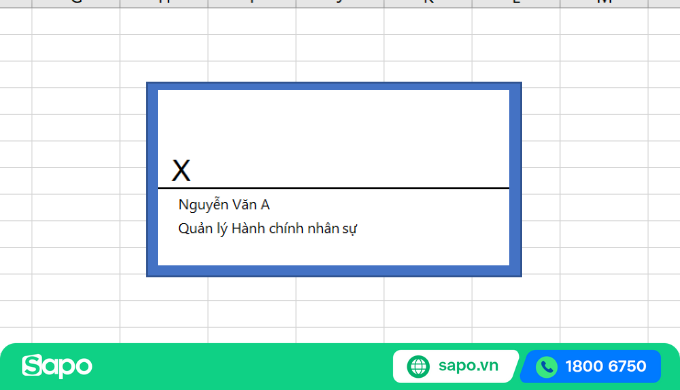
Xem thêm: Hướng dẫn 3 cách tạo chữ ký điện tử trong Word dành cho người mới
2.3. Cách 3: Tạo chữ ký ẩn trực tiếp trên Excel
Chữ ký ẩn là dạng chữ ký không hiển thị trên bảng tính Excel, nhưng vẫn đảm bảo giá trị xác thực của tài liệu và giúp ngăn chặn hành vi chỉnh sửa sau khi ký. Hướng dẫn chi tiết cách tạo chữ ký ẩn như sau:
Bước 1: Tạo chữ ký điện tử như bình thường
Người dùng thực hiện theo các bước đã trình bày trong Cách 2, để tạo một dòng chữ ký điện tử trong file Excel.
Bước 2: Thêm chữ ký ẩn vào tài liệu Excel
- Mở file Excel cần ký.
- Truy cập tab File, sau đó chọn Info.
- Trong giao diện bên phải, nhấp vào Protect Workbook, rồi chọn Add a Digital Signature.
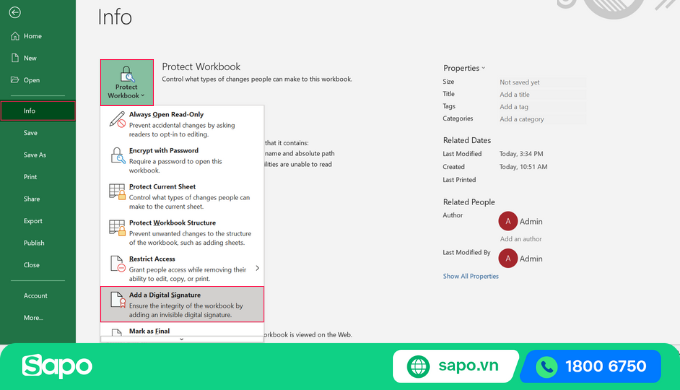
- Một hộp thoại chữ ký sẽ hiện ra. Tại đây, bạn nhập lý do ký tài liệu, rồi bấm Sign để hoàn tất.
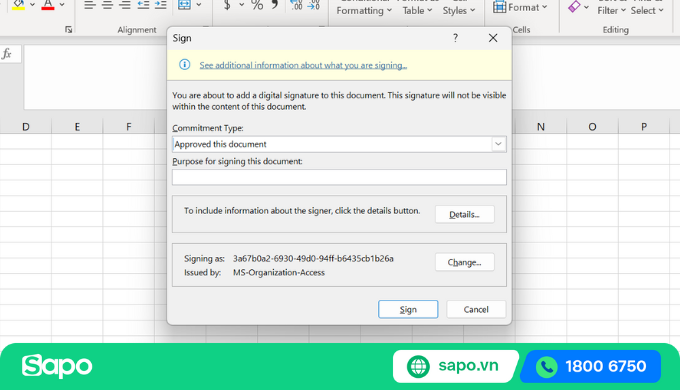
Sau khi ký, Excel sẽ đánh dấu tài liệu là bản hoàn chỉnh với thông báo: “This workbook has been marked as final to discourage editing”, nghĩa là tài liệu đã được xác nhận hoàn thiện và không khuyến khích chỉnh sửa thêm.
2.4. Cách 4: Thêm chữ ký điện tử kèm con dấu trong file Excel
Đối với doanh nghiệp và tổ chức, các văn bản điện tử thường cần thêm con dấu doanh nghiệp. Để thêm chữ ký điện tử kèm con dấu trong file Excel, người dùng làm theo các bước sau:
Bước 1: Chèn ảnh chữ ký điện tử kèm con dấu
- Mở file Excel cần chèn ảnh chữ ký kèm con dấu vào, nhấn chọn tab Insert > Illustrations > Picture để mở thư mục chứa ảnh lên, chọn ảnh con dấu để thêm vào excel.
- Kích chuột kéo di chuyển để đặt con dấu đúng vị trí, nhấn chuột vào góc chữ ký để thu/phóng kích cỡ hoặc có thể crop bớt phần hình ảnh thừa đi.
Bước 2: Làm trong suốt nền hình ảnh con dấu kèm chữ ký
- Kích chuột trái vào hình chữ ký rồi mở tab Picture Format trên menu.
- Chọn biểu tượng Color, kích chuột chọn Set Transparent Color.
- Con trỏ sẽ hiện thành hình cây bút, di chuyển đến phần nền màu trắng của hình con dấu và kích chuột trái để làm trong suốt phần nền này.
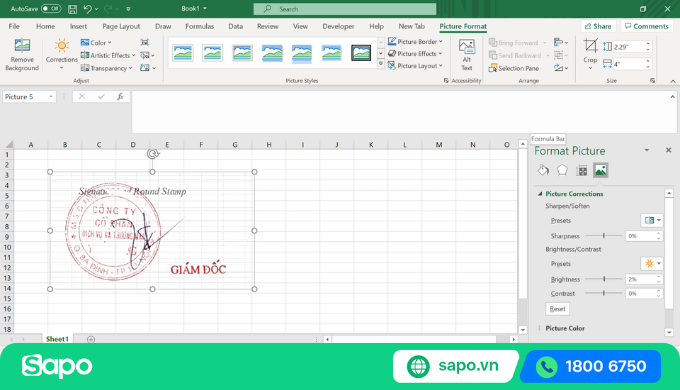
2.5. Cách 5: Chèn chữ ký kèm logo/ hình ảnh trên Excel
Trong trường hợp doanh nghiệp hoặc tổ chức muốn tích hợp logo công ty vào chữ ký điện tử trên Excel, hãy thực hiện theo các bước sau:
Bước 1: Tạo dòng chữ ký như thông thường
Thực hiện theo hướng dẫn tại Cách 2 để thêm dòng chữ ký vào tài liệu Excel.
Bước 2: Chèn hình ảnh logo vào chữ ký điện tử
- Trước tiên, người dùng cần lưu sẵn file ảnh logo công ty trên máy tính.
- Sau khi đã tạo dòng chữ ký, nhấp đúp chuột vào dòng chữ ký đó, hoặc nhấn chuột phải và chọn Sign.
- Trong hộp thoại hiện ra, bạn nhập tên người ký vào vị trí bên cạnh dấu “X”, sau đó nhấn Select Image để chọn và chèn hình ảnh logo từ máy tính.
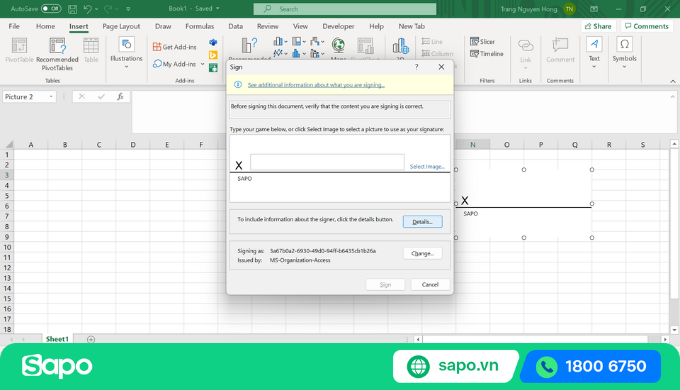
- Cuối cùng, bấm Sign để hoàn tất. Chữ ký điện tử kèm logo sẽ ngay lập tức được hiển thị trong file Excel.
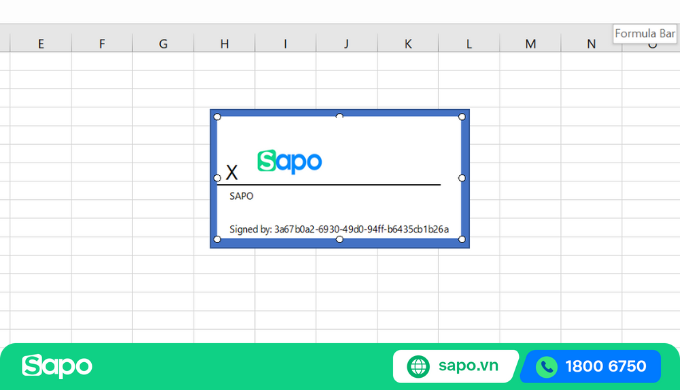
Xem thêm: Hướng dẫn chi tiết từng bước 5 cách tạo chữ ký điện tử trên PDF
3. Một số câu hỏi thường gặp khi tạo chữ ký điện tử trong Excel
3.1. Cách xóa chữ ký điện tử đã chèn trong Excel như thế nào?
Để loại bỏ chữ ký điện tử trong Excel, bạn chỉ cần nhấp chuột phải vào chữ ký đó, chọn mục Remove Signature, sau đó xác nhận bằng cách nhấn Yes và OK để hoàn tất việc xóa chữ ký khỏi file.
Nếu muốn xóa hình ảnh con dấu đã chèn, hãy chọn con dấu bằng cách nhấp chuột trái, rồi nhấn phím Delete trên bàn phím, con dấu sẽ được xóa ngay lập tức khỏi bảng tính.
3.2. Chữ ký điện tử chèn trong file Excel có hợp lệ về mặt pháp lý không?
Chữ ký điện tử được tạo thủ công trong Excel theo các hướng dẫn trên thực chất không được chứng thực bởi các tổ chức chứng nhận hợp pháp. Do đó, loại chữ ký này không đảm bảo đầy đủ giá trị pháp lý và độ tin cậy cần thiết cho các văn bản quan trọng.
Theo quy định pháp luật, chữ ký điện tử trên Excel chỉ được xem là hợp lệ khi người dùng sử dụng chữ ký số được cấp bởi các tổ chức cung cấp dịch vụ chứng thực chữ ký số công cộng hợp pháp tại Việt Nam.
Xem thêm: Chữ ký số và chữ ký điện tử: Giống và khác nhau như thế nào?
3.3. Có thể chèn nhiều chữ ký trong cùng một file Excel không?
Có, bạn hoàn toàn có thể thêm nhiều chữ ký trong một file Excel. Việc chèn nhiều chữ ký thực hiện tương tự như các bước đã hướng dẫn ở phần trước.
Trên đây là hướng dẫn chi tiết 5 cách tạo chữ ký điện tử trong Excel mà bạn có thể áp dụng dễ dàng cho cả nhu cầu cá nhân và doanh nghiệp. Hy vọng bài viết đã giúp bạn nắm rõ các thao tác cần thiết để tạo và chèn chữ ký trong Excel một cách hiệu quả. Đừng quên theo dõi blog để cập nhật thêm nhiều kiến thức hữu ích trong thời đại chuyển đổi số!


